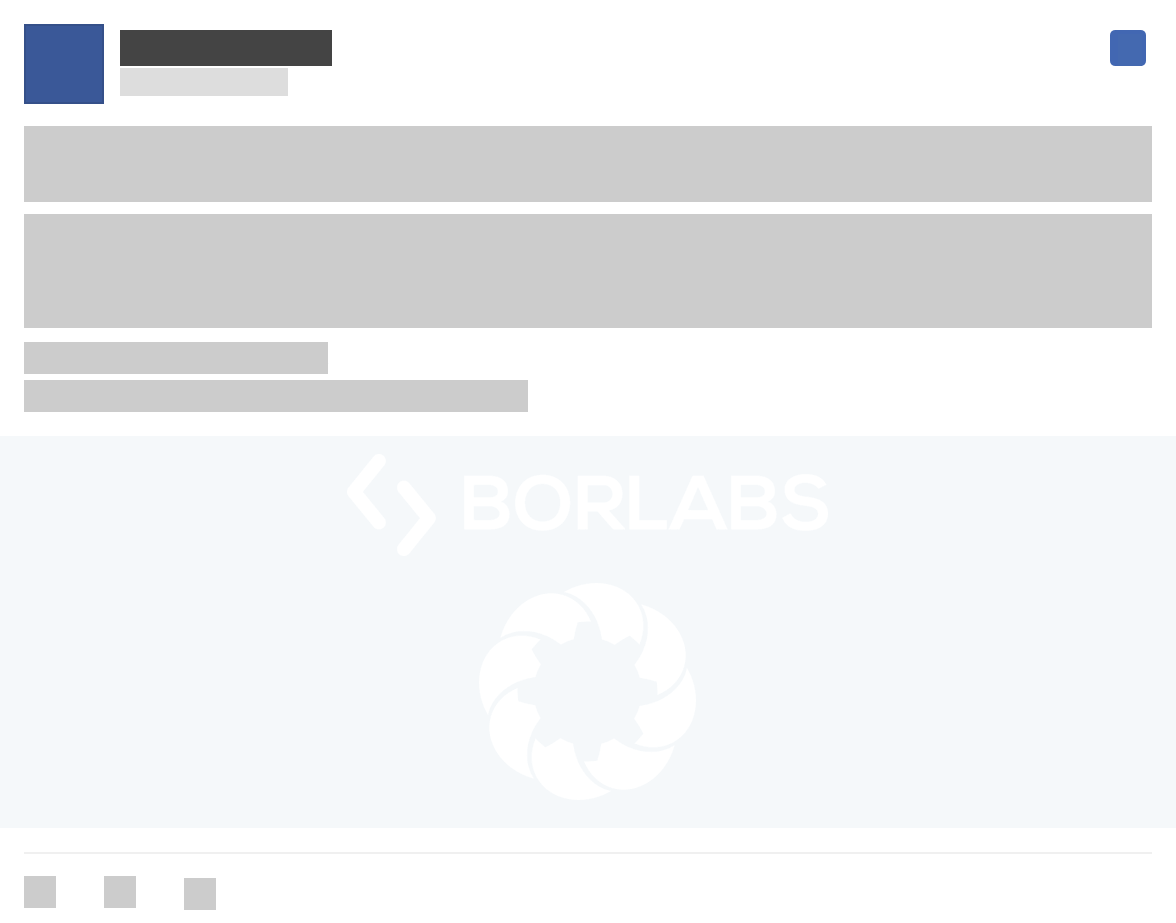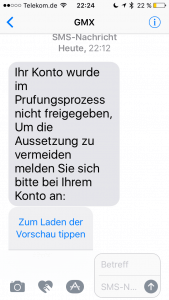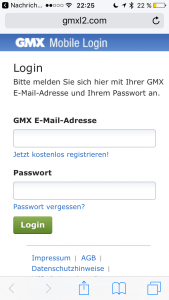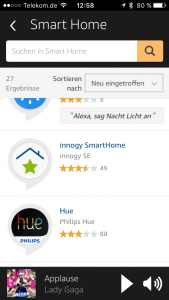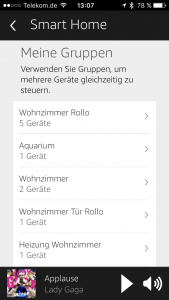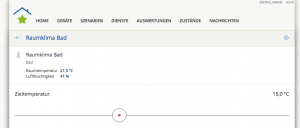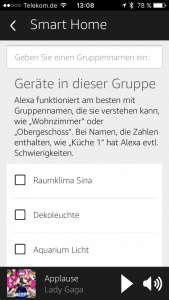In diesem Video klären wir wie wir die Photorec geretteten Dateien sortiere und nach der Datenrettung die Dateien richtig aufbereiten.
Amazon Datenklau per Email. Amazon Rechnung möchte die persönliche Daten Fischen. Wie schützen?
Amazon Datenklau per Fake Email. Das ist die aktuelle Masche um an deine Daten zu kommen. In unserm Beispiel wird eine Amazon Rechnung genutzt um die persönliche Daten zu Fischen. Wie kann ich mich schützen?
Gerichtsurteil über die Apple iCloud Sperre
Was passiert mit dem gefundenes iPhone das beim Fundbüro abgegeben wurde?
Alle Infos in unserem Video:
Bitcoin / Ethereum Mining lohnt sich das in Deutschland noch? Geld verdienen?
Unser Live Video zu dem Thema:
Achtung, es ist eine GMX Fishing SMS unterwegs!
GMX Kunden die in diesen Tagen angeblich eine SMS von GMX bekommen, sollten genau aufpassen! Diese SMS dient nur dem Zweck das GMX Konto zu übernehmen.
Was sonst immer per Mail kommt wird hier per SMS versucht mit dem Ziel an ihreKundendaten zu gelangen. Über einen anklickbaren Link wird man zur Anmeldeseite weiter geleitet. Auf dem zweiten Bild sieht man gut wo der Link hinführt, dieser Link geht nicht zu www.gmx.de oder www.gmx.net sondern zur eine konstruierten „Fakeseite“ www.gmxl2.com.
Hier wird nun versucht den jeweiligen Benutzernamen und das dazugehörige Passwort zu „Fischen“. Nach Eingabe der Daten wird meist ein Fehler auf der Seite angezeigt, leider sind dann aber schon die sensiblen privaten Zugangsdaten übermittelt worden.
Ist der Angreifer erst ins Konto gekommen wird versucht so schnell wie möglich das Adressbuch auszulesen und dann von ihrem eMailkonto Viren oder Trojaner zu versenden.
Sollten Sie Opfer dieser SMS geworden sein lassen Sie umgehend Ihr Konto sperren!
Die GMX Hilfe finden Sie unter https://hilfe.gmx.net/
Apple iPhone 7 plus Display Reparatur als mobiler Service in Düsseldorf
Das Video zeigt unseren mobilen Service in Düsseldorf.
Unser Auftrag war die Display Reparatur vor Ort. Hier könnt Ihre euch einen Eindruck über die durchaus anspruchsvolle Reparatur machen und das unter erschwerten Bedingungen beim Kunden vor Ort 😉
Die Reparatur dauert ca. 30-45 Minuten und ist nicht für ungeübte geeignet! Reparatur auf eigene Gefahr.
Das Huawei P10 im Test bei der exklusiven Vorstellung in Düsseldorf das Unboxing
Exklusive Vorstellung des neues Flaggschiffs von Huawei dem P10 und dem P10 Plus. Bringt das Zusammenspiel mit Leica das Fotografieren mit einem Smartphone auf eine neue Ebene? Erfahrt es hier in unserem Video.
Viel Spaß beim schauen und abonnieren nicht vergessen!
innogy-smarthome (ehem. RWE Smarthome) mit Amazon Echo steuern / verbinden.
Als RWE Smarthome User der ersten Stunde habe ich mich besonders gefreut als die innogy SE bekannt gegeben hat das mein RWE Smarthome System nun auch Amazon Echo unterstützt. Leider kann man Amazon Echo noch nicht frei kaufen, man kann sich aber für einen Kauf bewerben.
Also ab nach Amazon und los zur Bewerbung. Ich war überrascht, dass ich nach ca. 2 Wochen die Nachricht bekommen habe das mein Amazon Echo für mich zum Kauf bereit steht.
Zitat:
Guten Tag Balters,
wir freuen uns, Sie zum Kauf von Amazon Echo, Echo Dot oder beiden Geräten einzuladen. Wenn Sie diese Einladung annehmen, gehören Sie zu den ersten Kunden in Deutschland und Österreich, die ein Echo-Gerät benutzen. Wir würden uns freuen, wenn Sie uns mit Ihrem Feedback dabei helfen, die Geräte kontinuierlich weiterzuentwickeln.
Wenn Sie diese Einladung annehmen möchten, gehen Sie bitte auf die Amazon Echo– oder Echo Dot-Seite, legen Sie Amazon Echo, Echo Dot oder beide Geräte in Ihren Einkaufswagen und schließen Sie den Kauf wie gewohnt ab. Sie erhalten eine Versandbestätigung, wenn Ihre Bestellung verschickt wurde.
Ihre Kaufeinladung läuft 7 Tage nach Empfang dieser E-Mail ab.
Mit freundlichen Grüßen
Das Amazon Echo-Team
Zitat Ende
Auch war ich überrascht, dass es so gut wie keine Anleitungen im Netz zu finden gibt, wie mein innogy-smarthome System einzurichten ist oder welche Befehle zur Steuerung notwendig sind. Im Vorfeld hatte ich auch schon versucht einige Einstellungen in der Amazon Alexa App vorzunehmen bin aber dann z.B. an der Spracheinstellung gescheitert. Wie ich dann in einigen Foren nachlesen konnte ist die Fehlermeldung irreführend und wird mit der Installation des Amazon Echo vorgenommen. Also lasst euch nicht irritieren sondern wartet am besten mit dem Einrichten der App bist die Hardware da ist 😉
Das Einrichten der Amazon Echo Hardware ist sehr einfach und innovativ daher brauche ich darauf nicht weiter eingehen.
Das Einrichten der Smarthome Hardware ist fast genau so einfach.
Einfach im Skills Shop die passende App laden und diese dann mit dem innogy-smarthome Konto verbinden. Über die Einstellungen könnt Ihr dann erst mal die verbundenen Geräte auslesen und in einer Liste wieder finden.
Theoretisch könntet Ihr die jetzt auch direkt ansprechen. Leider hat sich aber gezeigt, dass das nicht so einfach ist da z.B. die Heizungsthermostate alle den gleichen Namen haben und somit nicht einzeln angesprochen werden können.
Zu diesem Zweck kann man neue Gruppen anlegen und diesen Gruppen könnt Ihr wiederum einen eigenen Namen vergeben.
Möchtet Ihr also das Licht im Wohnzimmer steuern, könntet Ihr eine Gruppe mit dem Namen „Wohnzimmer“ oder Wohnzimmer Licht“ erstellen.
Dort könnt Ihr dann die lichtsteuernden Geräte zuweisen und mit dem Befehl: „Alexa schalte das Licht im Wohnzimmer aus“ oder „Alexa schalte das Licht im Wohnzimmer an“ entsprechend steuern. Leider haben auch die meisten Schalter und Zwischenstecker in der Alexa App den gleichen Namen. Ich habe mir damit geholfen das ich die Geräte in der innogy-smarthome Steuerung entsprechend umbenannt habe. Also z.B. das Raumklima in „Raumklima Bad“
Das gleiche könnt Ihr natürlich dann auch mit den Fenster Rolladen machen. Erstellt z.B. eine neue Gruppe mit dem Namen „Wohnzimmer Rollos“ und weist den entsprechenden Fenstern Rolladen zu und steuert die z.B. mit dem Satz „Alexa schalte die Wohnzimmer Rollos ein“ oder „Alexa schließe das Wohnzimmer Rollo auf 50 %“ oder „Alexa öffne das Wohnzimmer Rollo auf 100 %“.
Besonders schön finde ich die Funktion zur Steuerung der Raumthermostate. Dafür habe ich mir eine Gruppe mit dem Namen „Heizung Wohnzimmer“ angelegt. Diese wiederum steuere ich mit den Befehlen „Alexa stelle die Temperatur bei der Heizung im Wohnzimmer auf 21 Grad“ Da Alexa jetzt die Worte „Heizung“ & „Wohnzimmer“ in dem Gruppennamen findet, weiss sie genau welche Geräte zu steuern sind. Leider habe ich noch nicht rausgefunden wie ich die vorhandene Temperatur im Wohnzimmer abfragen kann. Sätze wie „Alexa wie ist die aktuelle Temperatur im Wohnzimmer“ blieben erfolglos.
Solltet Ihr das rausgefunden haben oder weitere Befehle und Möglichkeiten kennen würde ich mich über ein Kommentar freuen 🙂